|
自从微软提出“媒体中心”这一概念以来,广大电脑用户就对媒体中心电脑非常向往。但是“媒体中心”需要众多硬件支持,要走进普通用户的生活还需要一段时间。不过通过笔者介绍的J. River Media Center软件,你也能够率先体验一把媒体中心的魅力。J. River Media Center不仅仅是个花架子,它是一款集音视频播放、录音、格式转换、刻录、音乐播客等等于一身的全能媒体中心软件。
媒体库的建立
安装软件时会弹出一个向导对话框,要求选择一个界面,选择好后点“下一步”,继而会要求配置文件关联,根据需要设置即可。第一次打开程序,系统会提示搜索电脑中的媒体文件,点击“Advanced(高级)”按钮可以进行更具体的选择(如图1),再点击“Start Search(开始搜索)”按钮,稍等片刻,一个完整的媒体中心就诞生了。
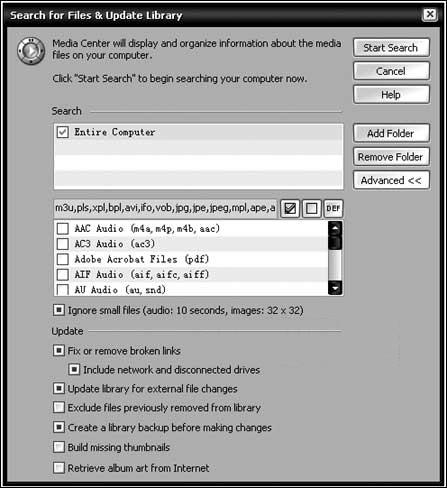
图1 建立媒体库
华丽丰富的界面
完成媒体库的建立后,一个完整的系统界面就展现在面前了(如图2)。
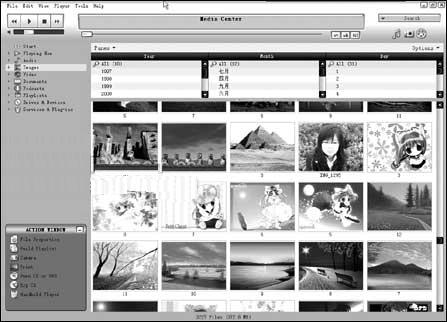
图2 J. River Media Center的主界面(+点击上图可放大)
如果你觉得这个界面不好看,点击“Tools/Skins”可以进行皮肤的更换。不要以为J. River Media Center只能玩玩换肤这种小把戏,它还可以彻底的改变操作界面。点击“View/Theater View(剧场界面)”,看,一种全新的操作方式就出现了(如图3),简洁又直观。点击“View/Mini View(迷你界面)”则可以切换到迷你界面,甚至可以把它设置为不活动时透明显示,这样一边工作一边听音乐就互不影响了。

图3 J. River Media Center的剧场模式
强大的功能
J. River Media Center作为媒体中心软件,除了能支持多种媒体格式,方便管理归类以及收看各种媒体格式外,还拥有许多其它的特色功能。
录音功能:Windows自带的录音工具过于简单,像是鸡肋。而J. River Media Center则比较实用,点击“Tool/Advanced Tool/Record Sound”即可调出录音工具,点击“Start(开始)”按钮便可以录音了。对于录音的保存格式、录音质量、输出路径、录音设备、音源等也是可以调节的,点击“Options(选项)”按钮,就可以看到相应的设置了。
复制CD音乐:J. River Media Center能把CD音乐编码成MP3或是Windows Media Audio格式的媒体文件。首先插入CD碟片,然后在“Action Windws(动作窗口)”栏中点击“Rip CD(录制CD)”,再点击“Rip”就可以开始转换复制了。
格式转换:不同的音乐格式有不同的用途,因此格式之间的转换也是少不了的。首先从播放列表或媒体库中选择一个音频文件,然后点击“Tools/Advanced Tools/Convert Format(格式转换)”,出现转换对话框,其支持WMV、WMA、MP3、APE、WAV以及OGG等几种格式的转换。
音乐编辑:点击“Tools/Advanced Tools/Media Editor(媒体编辑器)”即可打开媒体编辑工具,打开一个音乐文件就可以对其作相应的调整了(如图4)。

图4 音频编辑功能
由于篇幅的原因,J. River Media Center的其它功能,如安装电视卡后观看电视、搭建网络电台、音乐播客、刻录CD等,在此就不一一介绍了,感兴趣的朋友可以自己探索。
作者:海之舞羽
| 





